Colaborar en equipos de cuentas y salas virtuales de datos
Puede abrir un espacio de colaboración (un equipo de cuentas o un canal de sala virtual de datos en Microsoft Teams) de varias maneras.
En Outlook, abra Copilot for Sales y luego siga uno de estos pasos:
Desplácese hacia abajo hasta la tarjeta Colaborar en Teams y, a continuación, seleccione el nombre del equipo de la cuenta o, para las oportunidades, el nombre del canal de oportunidad.
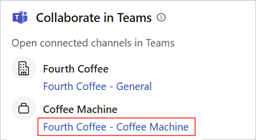
En la tarjeta Cuentas u Oportunidades , coloque el cursor sobre un registro y seleccione Más acciones. (...)>Equipos y luego seleccione el nombre del equipo de la cuenta o, para oportunidades, el nombre del canal de oportunidades.

Abrir los detalles de una cuenta u oportunidad. Desplácese hacia abajo hasta la tarjeta Colaborar en Teams y, a continuación, seleccione el nombre del equipo de la cuenta o, para las oportunidades, el nombre del canal de oportunidad.
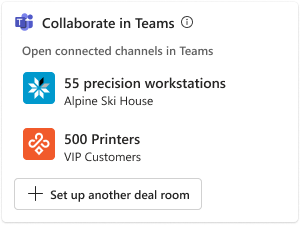
En Teams, seleccione el equipo de cuenta o el canal de sala virtual de datos.
En Dynamics 365 Sales, abra una cuenta o una oportunidad. Seleccione Colaborar y, a continuación, seleccione el equipo que está vinculado a la cuenta u oportunidad. Aprenda a acceder a equipos y canales vinculados.
Anatomía de un espacio de colaboración
Un equipo que se creó utilizando la plantilla de equipo de cuenta o la plantilla de sala de acuerdos siempre tiene un canal General. Otros canales dependerán de cómo se creó el equipo y de si se crearon más canales posteriormente.
El canal General es donde puede trabajar con miembros del equipo de ventas u otros colegas en actividades relacionadas con la cuenta. Si el equipo se creó mediante la plantilla de equipo de cuenta, el canal General se vincula a la cuenta en su CRM.
Un canal que lleva el nombre de una oportunidad, como Coffee Machine, es aquel donde puede trabajar con el equipo de ventas u otros colegas en actividades relacionadas con una oportunidad específica. Si el equipo se creó mediante la plantilla de sala virtual de datos, el canal se vincula a la oportunidad en su CRM.
Los canales compartidos, denominados Cliente - AccountName o Cliente - OpportunityName, son aquellos donde puede trabajar con personas ajenas a su organización, como clientes, en actividades de cuentas y oportunidades.
Para poder agregar clientes a canales compartidos usando su identidad federada, su inquilino Administrador debe activar los canales compartidos en Teams. Más información acerca de colaborar con participantes externos en un canal compartido.
Los canales internos como General y Coffee Machine tienen las siguientes aplicaciones ancladas como pestañas:
Archivos incluye tres carpetas de inicio para organizar documentos relacionados con la cuenta o la oportunidad, y una carpeta de CRM para organizar los archivos relacionados con CRM. Es posible que su Administrador haya vinculado la carpeta de CRM a la ubicación de almacenamiento de CRM asociada a la cuenta o la oportunidad.
CRM muestra la cuenta o el registro de oportunidad de CRM vinculados. Puede ver y actualizar la información de CRM en esta pestaña.
Nota
- Si utiliza Salesforce como CRM, deberá utilizar la aplicación de escritorio de Teams para ver los detalles de la cuenta o la oportunidad. La pestaña CRM no se carga en la aplicación web de Teams.
- La pestaña CRM no se carga en la nueva versión de Teams. Para ver un registro de CRM en la nueva versión de Teams, use la Copilot for Sales aplicación para compartir el registro de un cliente como una tarjeta adaptable. Como alternativa, puede utilizar la versión clásica de Teams para ver los detalles de la cuenta o de la oportunidad en la pestaña CRM.
Notas es un cuaderno de OneNote que puede utilizar para compartir notas con todos los miembros del canal de Teams.
CRM OneNote es un cuaderno de OneNote que puede utilizar para compartir notas con todos los miembros del canal de Teams. Está disponible solo en los espacios de colaboración existentes que se crearon antes del 15 de abril de 2024.
Nota
Si la pestaña CRM OneNote muestra un mensaje de error cuando la abre, debe eliminarla haciendo clic con el botón derecho y seleccionando Eliminar. Debes utilizar la pestaña Notas proporcionada por Teams para compartir notas en el canal.
Los canales compartidos como Cliente - Fourth Coffee o Cliente - Coffee Machine tienen las siguientes aplicaciones ancladas como pestañas:
Archivos incluye tres carpetas de inicio para organizar documentos relacionados con la cuenta o la oportunidad.
OneNote es un cuaderno de OneNote que puede utilizar para compartir notas con sus clientes. Este cuaderno es diferente del que se crea en los canales de colaboración internos. Los miembros del equipo que no forman parte del canal compartido no pueden acceder a este cuaderno.
La siguiente captura de pantalla muestra un ejemplo de un equipo de cuenta para la cuenta de Fourth Coffee:
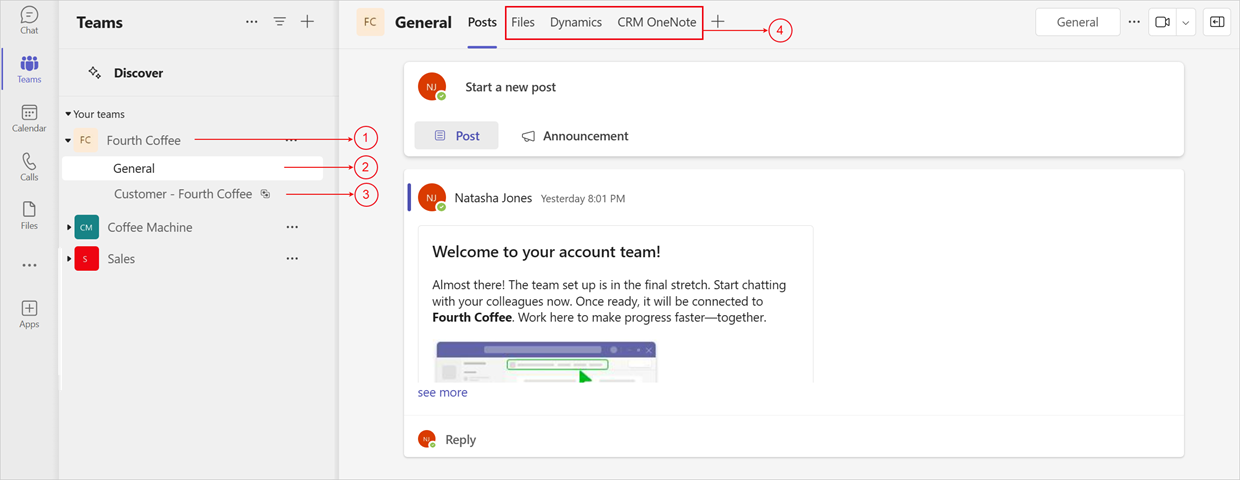
La siguiente captura de pantalla muestra un ejemplo de un equipo de sala virtual de datos para la cuenta de Fourth Coffee:
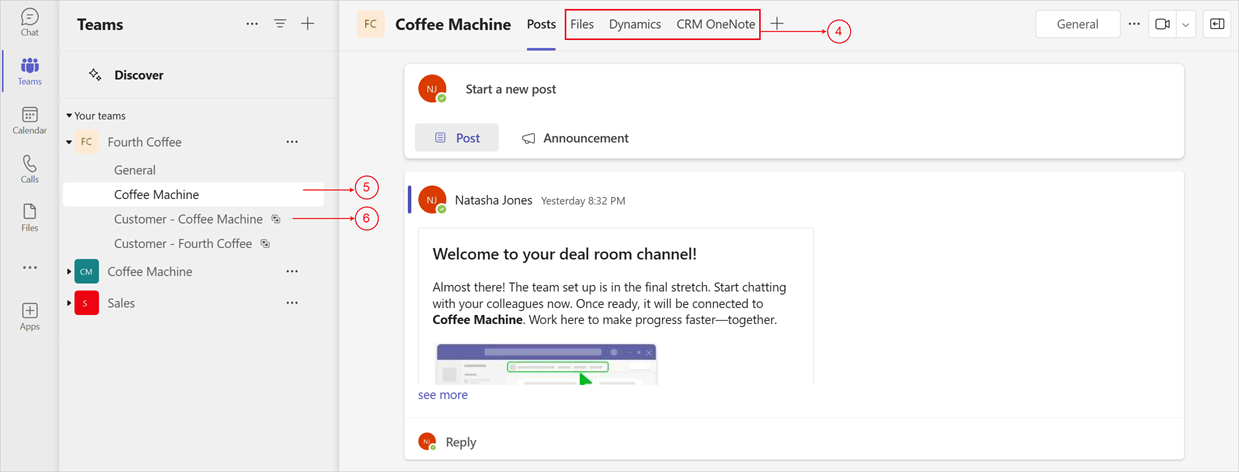
| Annotation | Descripción |
|---|---|
| 1 | Nuevo equipo de cuenta creado con dos canales predeterminados |
| 2 | Canal general para colaborar en actividades relacionadas con la cuenta con personas de su organización; vinculado a la cuenta de CRM |
| 3 | Canal de equipo de cuenta compartida para colaborar con personas ajenas a su organización |
| 4 | Aplicaciones preancladas |
| 5 | Nuevo canal de sala virtual de datos creado en un equipo de cuenta existente, que se utiliza para colaborar con personas de su organización; vinculado a la oportunidad de CRM |
| 6 | Canal de sala virtual de datos compartido para colaborar con personas ajenas a su organización |
Vea un resumen de oportunidad generado por IA en el canal de sala virtual de datos
Cuando configura una sala de ofertas, la aplicación y el bot de Teams de Copilot for Sales se instalan automáticamente para el equipo seleccionado. La primera vez que abra el canal de la sala de ofertas, se incluirá un resumen de oportunidad generado por IA en el mensaje de bienvenida del canal estándar.
Nota
- Si utiliza Dynamics 365 como sistema CRM, puede ver el resumen de oportunidad aunque no haya iniciado sesión en la aplicación Copilot for Sales de Outlook o si ha iniciado sesión en un entorno de Dynamics diferente, siempre que tenga acceso de lectura para el registro y privilegios de Copilot for Sales. Esto solo se aplica al resumen de oportunidad publicado automáticamente.
- Si utiliza Salesforce como sistema CRM, debe iniciar sesión en Salesforce en la aplicación Copilot for Sales de Outlook para ver el resumen de oportunidad y tener acceso de lectura para el registro y privilegios de Copilot for Sales.
- El resumen de oportunidades no se muestra en un canal privado, ya que Microsoft Teams no admite bots en canales privados. Además, los canales compartidos tienen clientes agregados, por lo tanto, la información de CRM tampoco se comparte aquí.
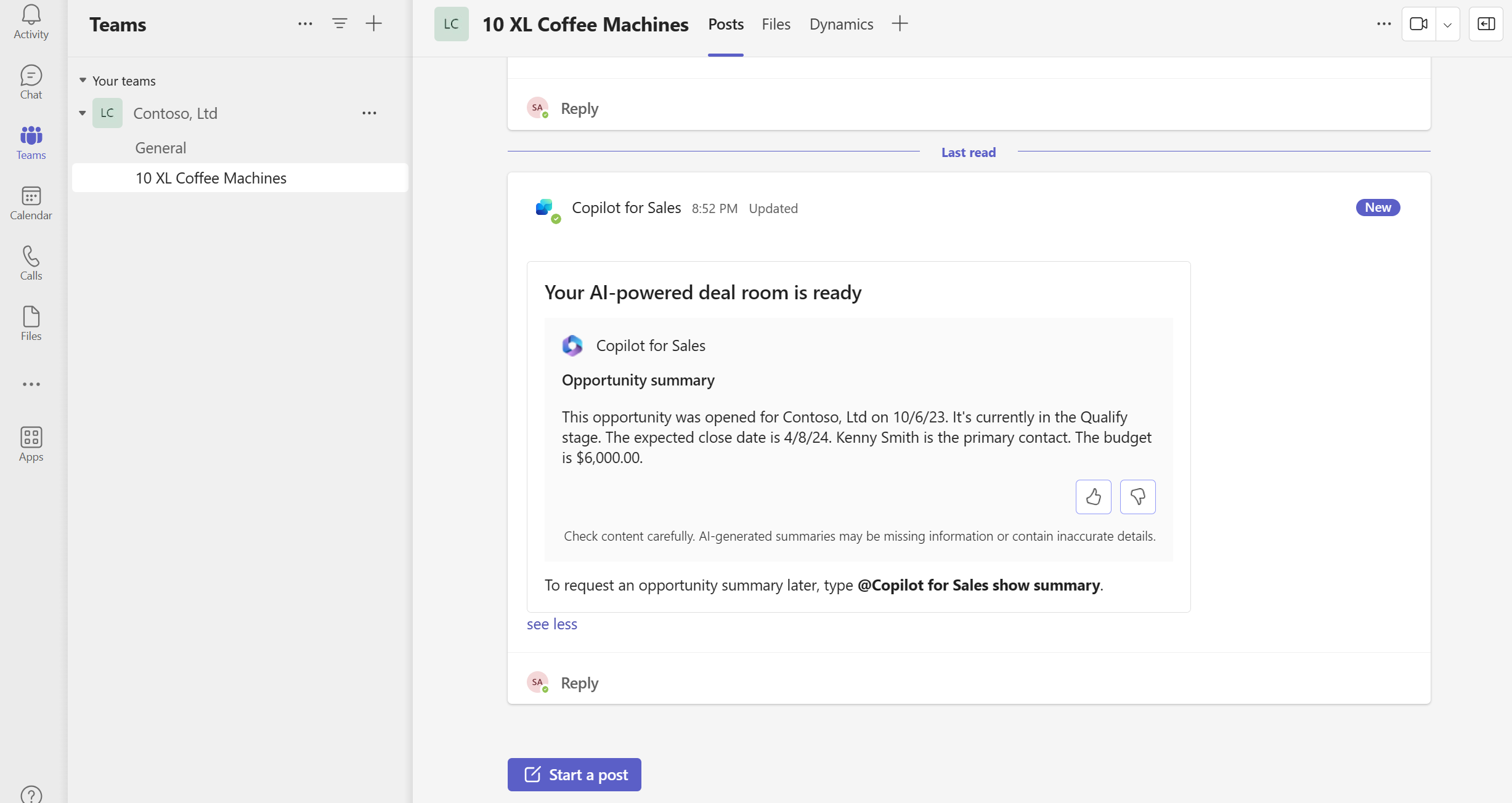
Para volver a ver el resumen de oportunidad más tarde, utilice cualquiera de los siguientes métodos:
- Introduzca
@Copilot for Sales show opportunity summaryen el cuadro de mensaje. - Introduzca
@Copilot for Sales helpen el cuadro de mensaje y, a continuación, seleccione Generar resumen de oportunidad en la lista de opciones.
El resumen utiliza las siguientes columnas del registro de oportunidad en su CRM:
- Nombre de oportunidad
- Id. de oportunidad
- Creado el
- Fecha de cierre estimada
- Fase de ventas
- Importe del presupuesto
- Descripción
- Nombre de la cuenta primaria
- Nombre de contacto principal
El contenido Última actividad se genera a partir de las tres últimas notas del registro de oportunidad.
El resumen de oportunidad generado por IA solo está disponible cuando su administrador ha activado las características de IA del copiloto. Si su administrador no ha activado estas características, el resumen de oportunidad se muestra en forma de pares valor-campo. Los campos que se incluyen en el resumen dependen de lo que haya configurado su administrador.
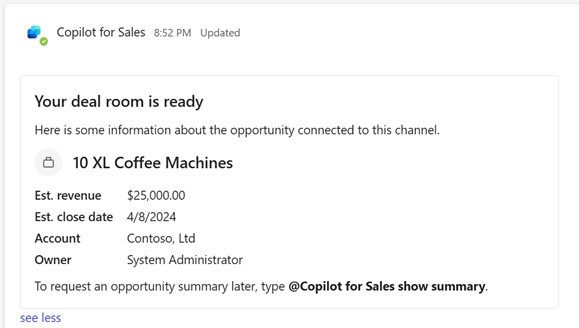
Si su administrador ha desactivado la aplicación Copilot for Sales en Teams, el resumen de oportunidad no estará disponible.
Consulte también
Comentarios
Próximamente: A lo largo de 2024 iremos eliminando gradualmente GitHub Issues como mecanismo de comentarios sobre el contenido y lo sustituiremos por un nuevo sistema de comentarios. Para más información, vea: https://aka.ms/ContentUserFeedback.
Enviar y ver comentarios de